SwitchBot(スイッチボット)指紋認証パッドを使えば、鍵を探さずに指ひとつでドアを解錠できるスマートな生活が実現します。
ただし、正しい取り付け方を理解していないと、「認証がうまく反応しない」「固定が甘く外れる」といったトラブルが起こることもあります。
本記事では、SwitchBot指紋認証パッドの特徴とおすすめポイント、取り付け方をわかりやすく解説します。
 ヒロ
ヒロ快適で安全なスマート玄関をつくりたい方は、ぜひ参考にしてください
\ お好きなロックを、指ひとつで。 /
公式サイト: https://www.switch-bot.jp/
SwitchBotをお得に手に入れる方法を、こちらの記事でまとめています。ぜひご覧ください!
SwitchBot指紋認証パッドの外観とスペック
SwitchBot指紋認証パッドの外観とスペックについて、簡単に解説いたします。
- SwitchBot指紋認証パッドの外観
- SwitchBot指紋認証パッドのスペック
ここから1つずつ解説します。
SwitchBot指紋認証パッドの外観
SwitchBot公式サイトより引用
SwitchBot指紋認証パッドは、シンプルなデザインが特徴です。マットな質感で指紋も目立たず、落ち着いたブラックカラーがどんなドアにも合います。
正面には指紋センサーとテンキーがあり、触れるとLEDがやさしく光ります。夜でも数字が見やすく、操作に迷うことはありません。
また、防水・防塵仕様(IP65)なので、雨の日や湿気の多い場所でも安心です。屋外でも問題なく使えるので、玄関先の環境を選びません。














SwitchBotロックと並べて使うと統一感が出て、スマートでスタイリッシュな玄関に見せることができます
SwitchBot指紋認証パッドのスペック
SwitchBot指紋認証パッドは、BluetoothでSwitchBotロックとつながり、スムーズに解錠できます。遅延も少なく、ドアの前で待たされる感覚がありません。
| 項目 | 仕様・内容 |
|---|---|
| 登録可能な指紋数 | 最大 100 個 |
| 認証速度 | 約 0.3 秒 |
| 認証方式 | 偽指紋対策技術付きセンサー |
| 解錠方式 | 指紋認証、暗証番号、NFCカード(状況により) |
| 電源 | CR123A 電池 × 2 本 |
| 保護等級 | IP65(防塵・防水対応) |
| 外形寸法 | 約 112 × 38 × 36 mm |
| 重量 | 約 130 g |
| 保証期間 | 1年 |
| その他機能 | 取り外し警報、バッテリー残量通知、履歴管理、オートロック機能 |
指紋は最大100件登録できるので、家族全員で使えます。誰がいつ開けたかをアプリで確認できるのも安心です。
電池はCR123Aリチウム電池を使用し、約2年間持ちます。














このパッド1つで「見た目・使いやすさ・安全性」をすべて満たすことができます!
SwitchBot指紋認証パッドのおすすめポイント4選


SwitchBot指紋認証パッドのおすすめポイントは、以下の4つです。
- 指ひとつで解錠:すぐにドアの解錠ができる
- 多様な解錠方法:SuicaやPASMOでも解錠ができる
- 使い分けできる:4タイプのパスワードを使うことができる
- 電池交換まで約2年:バッテリーが長持ちで安心して使うことができる
ここから1つずつ解説します。
指ひとつで解錠:すぐにドアの解錠ができる
SwitchBot公式サイトより引用
この指紋認証パッドの魅力は、なんといっても「指ひとつでドアが開く」ことです。カギを探す時間も、スマホを取り出す手間もなく、指をセンサーに当てるだけ。0.3秒ほどで解錠できます。
両手に荷物を持っているときや、子どもを抱っこしているときでも、立ち止まることなく家に入ることができます。
「帰宅=ドアがすぐ開く」という感覚は、一度使うと手放せません。
忙しい朝や雨の日でもスムーズに出入りできるので、毎日のストレスがぐっと減ります。














ドアの前でもたつく時間をなくして、もっと快適に暮らすことができます
多様な解錠方法:SuicaやPASMOでも解錠ができる
SwitchBot公式サイトより引用
SwitchBot指紋認証パッドは、指紋だけでなくICカードにも対応しています。SuicaやPASMOなどを登録すれば、カードをかざすだけで解錠できます。
モバイルSuicaなどがあれば、スマートウォッチでも解錠することができます。
冬に手袋をしていて指紋が反応しづらいときでも、カードを使えばスムーズです。さらに、パスコードでも開けることができるので、家族や友人など一時的な来客にも対応することができます。














多彩な解錠方法があることで、生活スタイルに合わせて、最も便利な解錠方法を選ぶことができます!
使い分けできる:4タイプのパスワードを使うことができる
SwitchBot公式サイトより引用
SwitchBot指紋認証パッドでは、4種類のパスワードを使い分けることができます。
| パスワードの種類 | 概要 | 主な用途・特徴 | おすすめの使い分け例 |
|---|---|---|---|
| 通常パスワード | 日常的に使う基本のパスワード | 家族や自分など、頻繁に出入りする人向け | ・家族全員が共通で使うメインパスワードとして設定。 ・指紋認証が使えない時のバックアップにも。 |
| 一時パスワード | 一時パスワード | 来客や配達業者など、一時的な訪問者に便利 | ・クリーニング業者・宅配受け取りなど、1回だけの来訪者に発行 |
| 期間限定パスワード | 特定の日時・期間だけ有効なパスワード | 短期滞在のゲストや清掃スタッフなどに適している | ・実家への帰省中や友人の滞在時に発行。 ・滞在期間が終わると自動で無効になるので安心 |
| 仮想パスワード | 最大20桁まで入力可能で、その中の正しい6桁が含まれていれば解錠可能なパスワード | 周囲に見られても正しいパスワードを推測されにくい安全設計 | ・人目のある場所で解錠する時に利用 ・防犯面を意識したシーンにおすすめ。 |














さまざまなパスワードを使い分けることができ、色々なシーンに適用することができるので非常に便利です!
電池交換まで約2年:バッテリーが長持ちで安心して使うことができる
SwitchBot公式サイトより引用
スマート機器で気になるのが「電池切れ」だと思います。ただ、このSwitchBot指紋認証パッドは省電力設計で、なんと約2年も電池が持ちます。
電池残量はアプリで確認することができ、交換時期が近づくと通知してくれます。電池交換も簡単で、工具いらずですぐに完了します。














毎日使うものだからこそ、長く安心して動作するのは大きな魅力です
SwitchBot指紋認証パッドの電池交換方法については、こちらの記事で詳しく解説しています。


\ お好きなロックを、指ひとつで。 /
公式サイト: https://www.switch-bot.jp/
SwitchBot指紋認証パッドカバーもおすすめ!
SwitchBot公式サイトより引用
屋外設置を考えているなら、専用の指紋認証パッドカバーの使用も非常におすすめです。雨や直射日光を防ぎ、本体の劣化を防止してくれます。
SwitchBot純正のカバーはサイズがぴったりで、装着しても操作の邪魔になりません。見た目の一体感も増し、よりスマートに見えます。
また、SwitchBot指紋認証パッドは屋外に設置していると、本体自体が白くなる現象が発生してしまうことがあります。カバーを付けると、白くなる現象を抑えることができるので、ぜひ検討しましょう。














どうしても劣化は避けられないので、パッドカバーはおすすめです。
長くきれいに使いたい人は、ぜひ一緒に取り付けてみましょう!
SwitchBot指紋認証パッドが白くなることについて、詳しくはこちらの記事で解説しています。
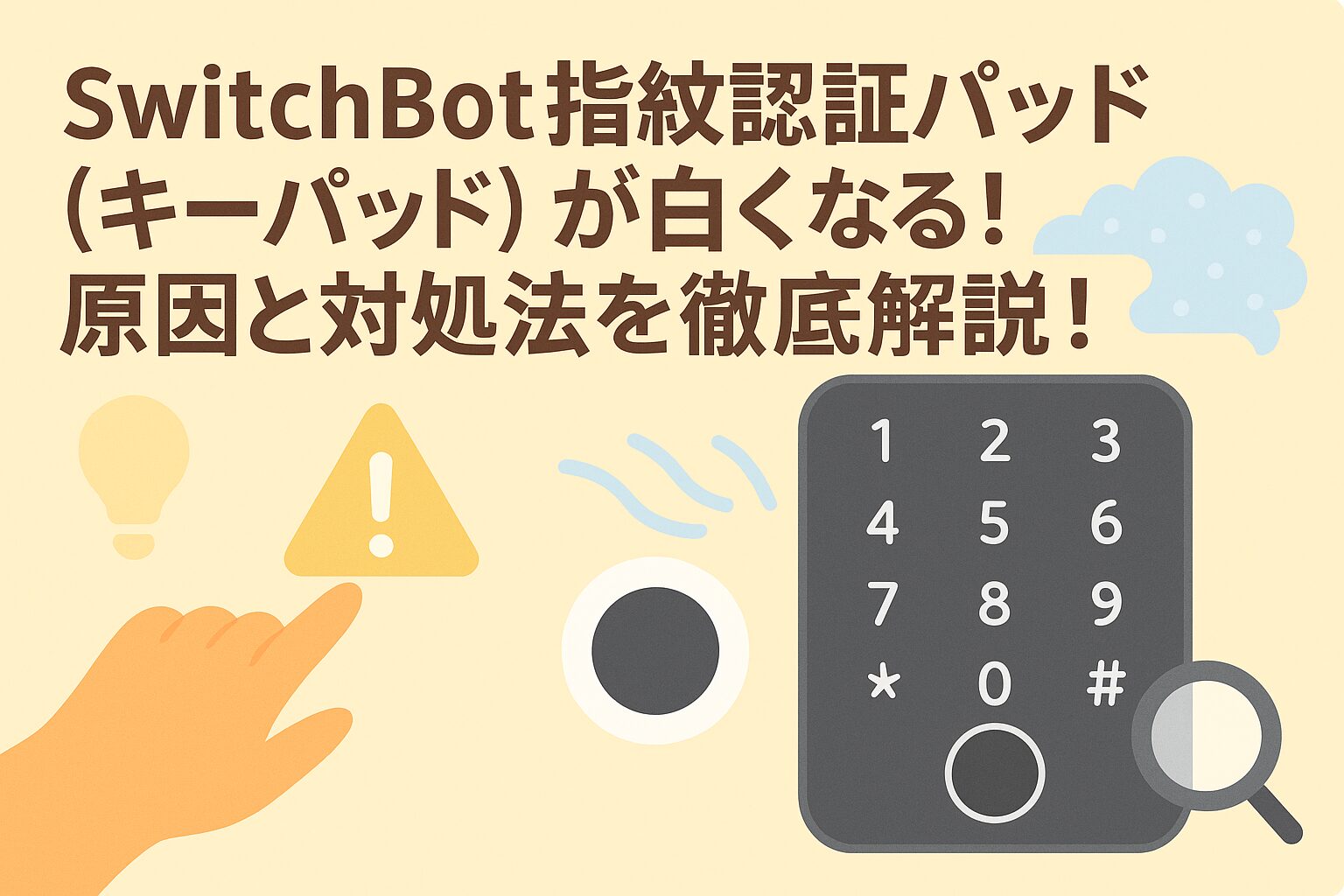
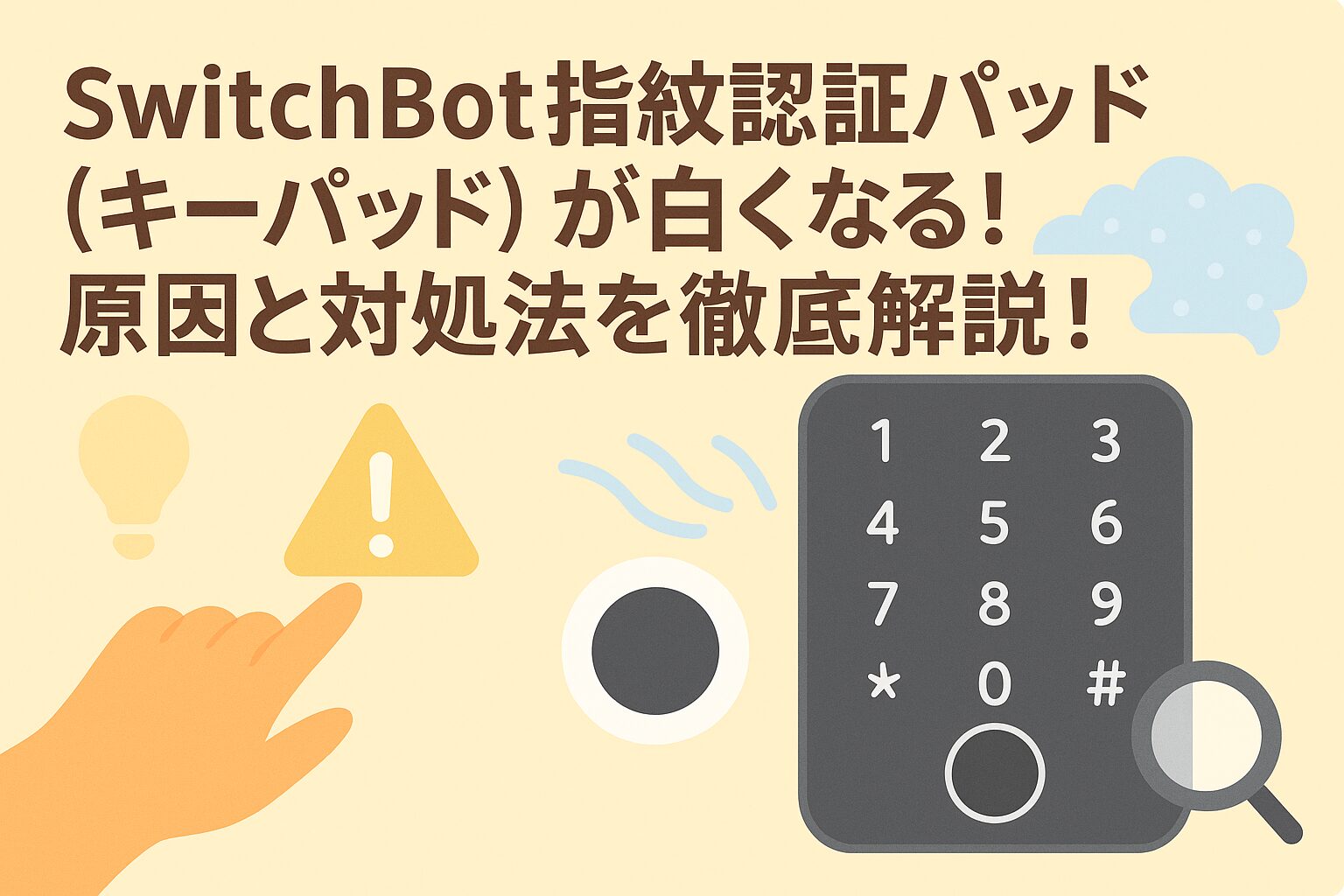
\ ぴったりフィット設計 /
公式サイト: https://www.switch-bot.jp/
SwitchBot指紋認証パッドがおすすめな人/おすすめではない人
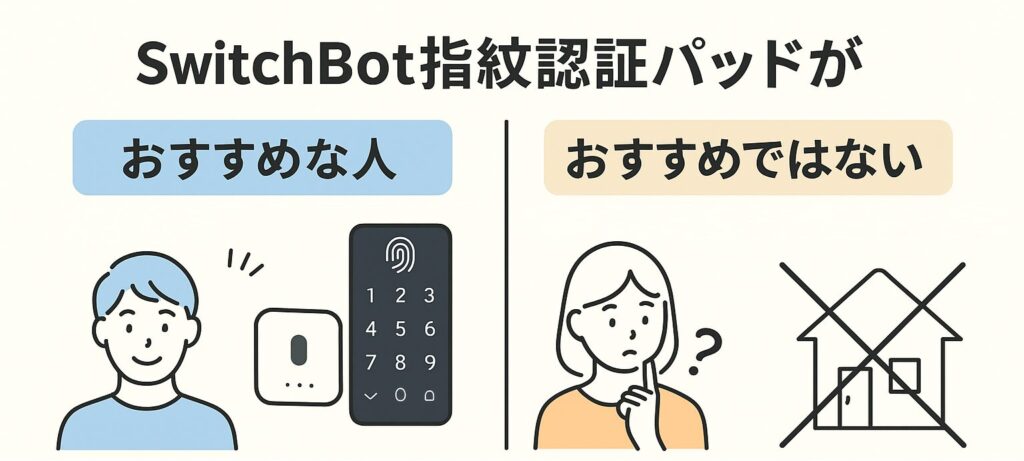
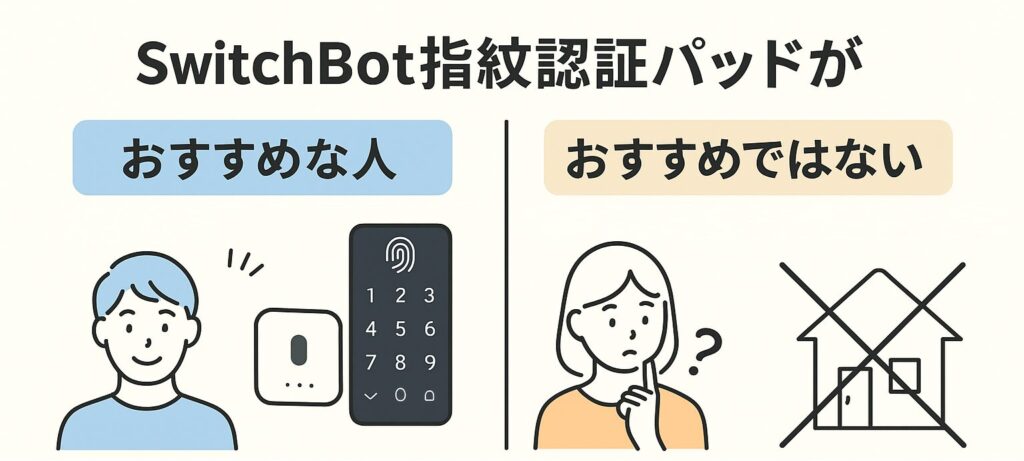
この製品のおすすめな人を簡単にまとめると、以下になります。
- 鍵の管理をスマート化しつつ、安全性を高めたい人
- 家族全員で指紋登録やパスワードを使い分けたい人
- 一時パスワードや期間限定パスワードを活用したい人
- SwitchBotロックやハブと連携して自動化を楽しみたい人
- 家族の帰宅や外出をアプリで確認したい人
一方で、この製品のおすすめではない人を簡単にまとめると、以下になります。
- 従来の物理キーだけで十分と感じる人
- SwitchBotスマートロックを保持していない人
- スマートホーム機能を使わず、単体で完結したい人
- 通知や履歴確認などのデジタル管理に興味がない人
- ボタン式・物理的な操作のほうが安心な人














スマートホームをもっと快適にしたい方には、ぴったりのデバイスです。便利さと安心を両立させたいなら、ぜひ導入してみましょう!
SwitchBot指紋認証パッドを安く買う方法
できるだけSwitchBot指紋認証パッドをお得に手に入れたいなら、セールを狙いましょう。
SwitchBotの公式サイトで定期的に開催されているビッグセールやAmazonのプライムデー、ブラックフライデーでは割引されることが多いです。
SwitchBotのセールや他サイトのセールがいつなのか?については、こちらの記事で詳しく解説しています。



また、SwitchBot製品にはクーポンやキャンペーンがあり、併用すればより安く購入することができます。
SwitchBotのクーポンコードやキャンペーンについては、こちらの記事で詳しく解説しています。

















「今すぐ欲しい!」と思っても、少し待てば安く買えるチャンスがあります。購入のタイミングを工夫して賢く手に入れましょう。
\ お好きなロックを、指ひとつで。 /
公式サイト: https://www.switch-bot.jp/
SwitchBot指紋認証パッドの取り付け方3ステップ
SwitchBot指紋認証パッドの設定方法を簡単に説明すると、以下の3ステップです。
- ステップ1:設置場所を決めてキレイにする
- ステップ2:両面テープで取り付け金具を固定する
- ステップ3:SwitchBot指紋認証パッドを取り付ける
ここから1つずつ解説します。
ステップ1:設置場所を決めてキレイにする
まずは設置場所を決めましょう。ドアの横で操作しやすい位置が理想です。
次に、両面テープの粘着を強くするために、取り付け面をアルコールでしっかり拭き取りましょう。














このひと手間で、長持ちする取り付けができます
ステップ2:両面テープで取り付け金具を固定する
次に、付属の両面テープで金具を貼り付けます。水平を確認しながら、位置がずれないように注意しましょう。
圧着して30秒ほど押さえると、しっかり固定できます。
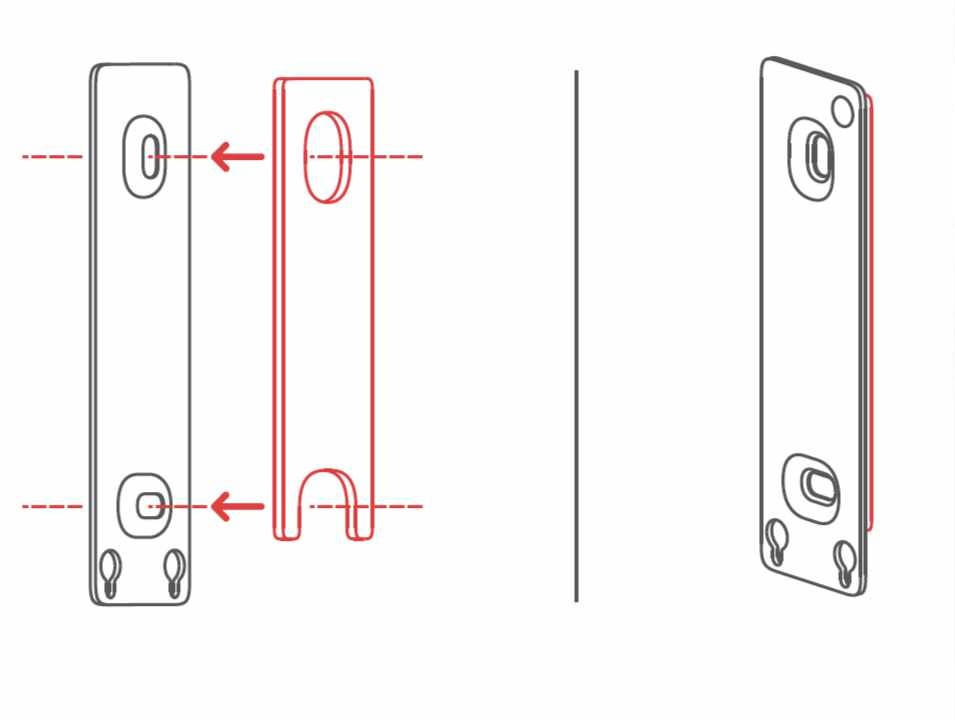
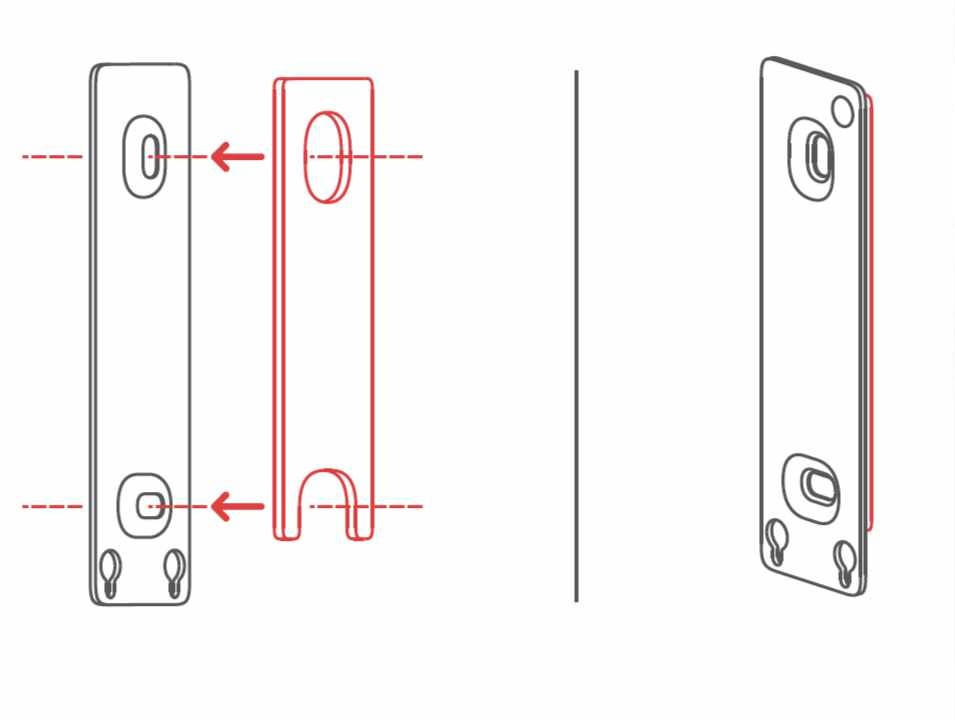














ここでしっかり貼ることで、後の安定感が変わります
ステップ3:SwitchBot指紋認証パッドを取り付ける
最後に、本体を金具にはめ込みます。その後、SwitchBotアプリを開いて、デバイス登録・指紋登録・パスコード設定を順に進めます。
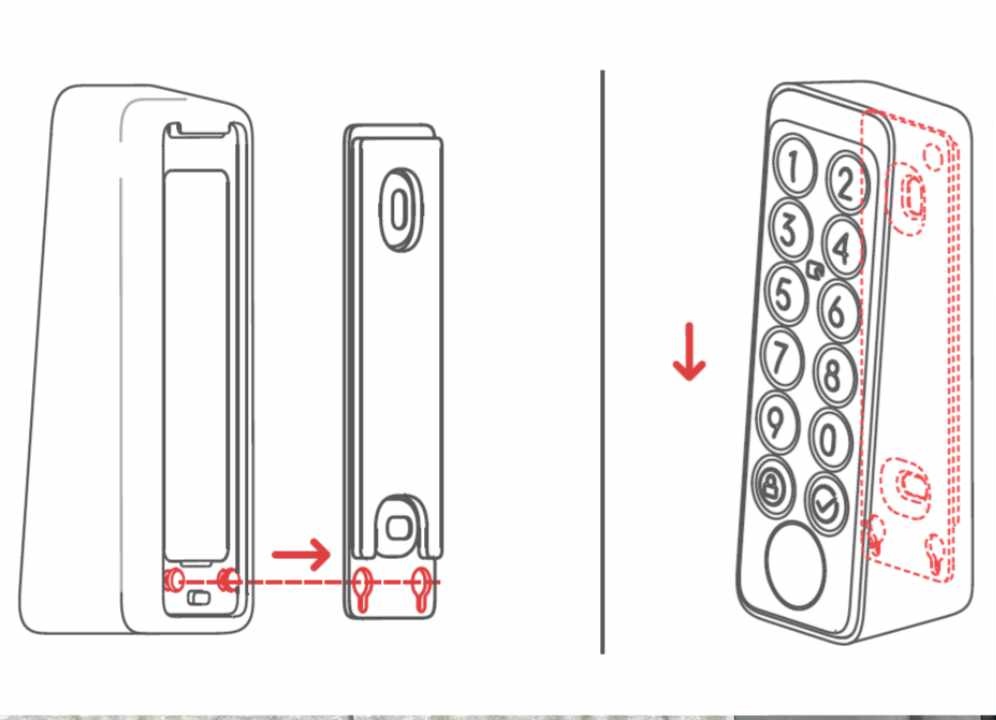
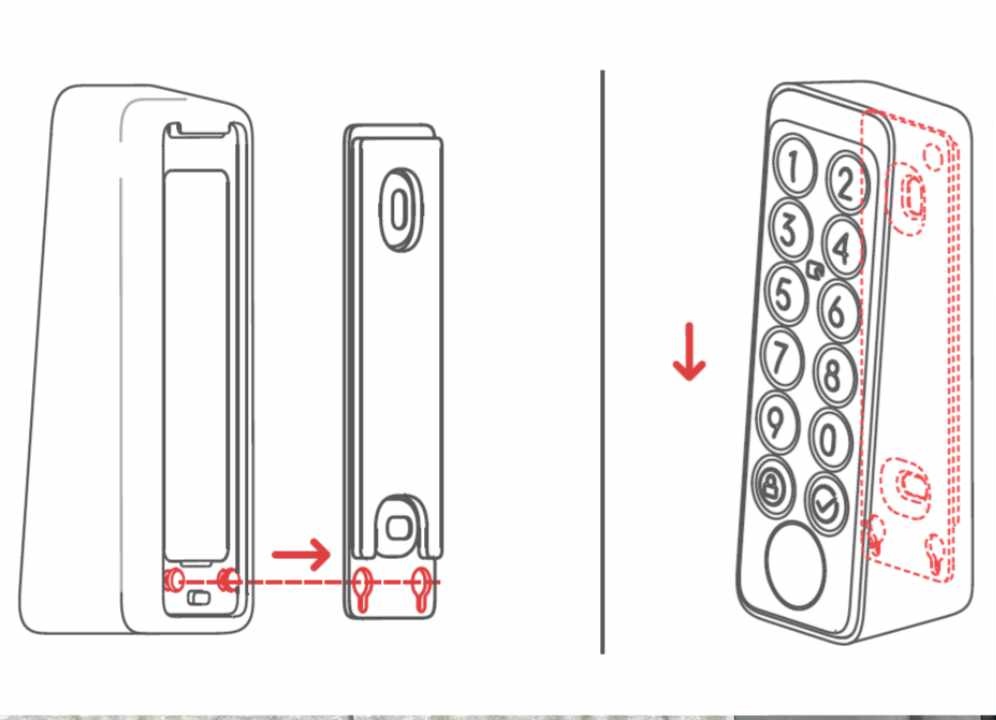
設定が終わったら、試しに指で解錠してみましょう。初めてでも10分ほどで取り付けが完了します。














思った以上に簡単なので、気軽に設定することができます
お疲れ様でした!
SwitchBot指紋認証パッドに関するQ&A
SwitchBot指紋認証パッドに関連するQ&Aは、以下の通りです。
- SwitchBot指紋認証パッドの両面テープをなくしました。どうすれば?
- SwitchBot指紋認証パッドの取り外しピンをなくしました。代用品などありますか?
- SwitchBotの両面テープを剝がしたいです。おすすめの剥がし方は?
ここから1つずつ解説します。
SwitchBot指紋認証パッドの両面テープをなくしました。どうすれば?
結論、指紋認証パッドの両面テープをなくした場合は、公式サイトから同じものを購入するしかありません。
なお、Amazonや楽天などでは売り出されおりませんので、公式サイトから購入しましょう。
\ 正規品!パッド用の両面テープ /
公式サイト: https://www.switch-bot.jp/
SwitchBot指紋認証パッドの取り外しピンをなくしました。代用品などありますか?
細いマイナスドライバーとトンカチを使うことで代用することができます。
SwitchBot指紋認証パッドの取り外し方については、こちらの記事で詳しく解説しています。


SwitchBotの両面テープを剝がしたいです。おすすめの剥がし方は?
スイッチボットロックの両面テープの剥がし方としておすすめな方法が、ドライヤーの温風をあてることです。
5〜10秒ほど温めると、粘着がやわらかくなって、スッとはがしやすくなります。本体には直接当てすぎないように、少し距離をとって風を当てましょう。
まとめ:指紋認証パッドを活用して、手ぶらでドアを解錠できる家をつくろう!
ここまで、SwitchBot指紋認証パッドの特徴や取り付け方について詳しく解説してきました。
指ひとつでドアを解錠できるスピード感、SuicaやPASMOなどのICカードにも対応した多様な解錠方法、そして防水・防塵性能を備えた高い耐久性。どれも、日々の暮らしを快適にするポイントばかりです。
取り付け方もとてもシンプルです。設置面をきれいにして、金具を貼り付け、本体をはめ込むだけ。初めての方でも10分ほどで完了します。
難しい工事も必要ないので、誰でも簡単に導入できます。
SwitchBot指紋認証パッドを使えば、カギを探すストレスから解放され、「手ぶらでドアを解錠する」新しい生活が始まります。
\ お好きなロックを、指ひとつで。 /
公式サイト: https://www.switch-bot.jp/
ぜひ本記事を参考に、SwitchBot指紋認証パッドを導入してみましょう!もっとスマートで快適な空間になります。
SwitchBotをお得に手に入れる方法をこちらの記事でまとめています。ぜひご覧ください!
SwitchBotを安く購入する方法は?次のセールはいつ?>>






次に読むべきおすすめ記事
SwitchBotでできること一覧
SwitchBot何ができるのか、導入前に知っておきたい全体像をまとめた入門ガイドです。
この記事を読む >>>
スマートホームを快適にするアイディア62選!
スマートホームを進めるために集めたアイディアを詳しく解説しています。
この記事を読む >>>
SwitchBotハブの選び方|HubMiniとHub2の違い
自動化をはじめるために必須のハブ。ハブミニとハブ2の違いをまとめた記事です。
この記事を読む >>>





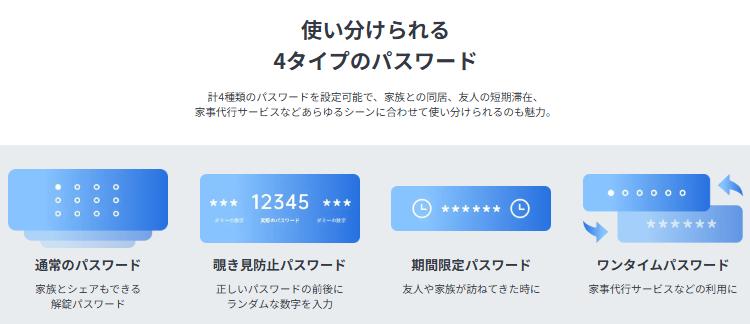
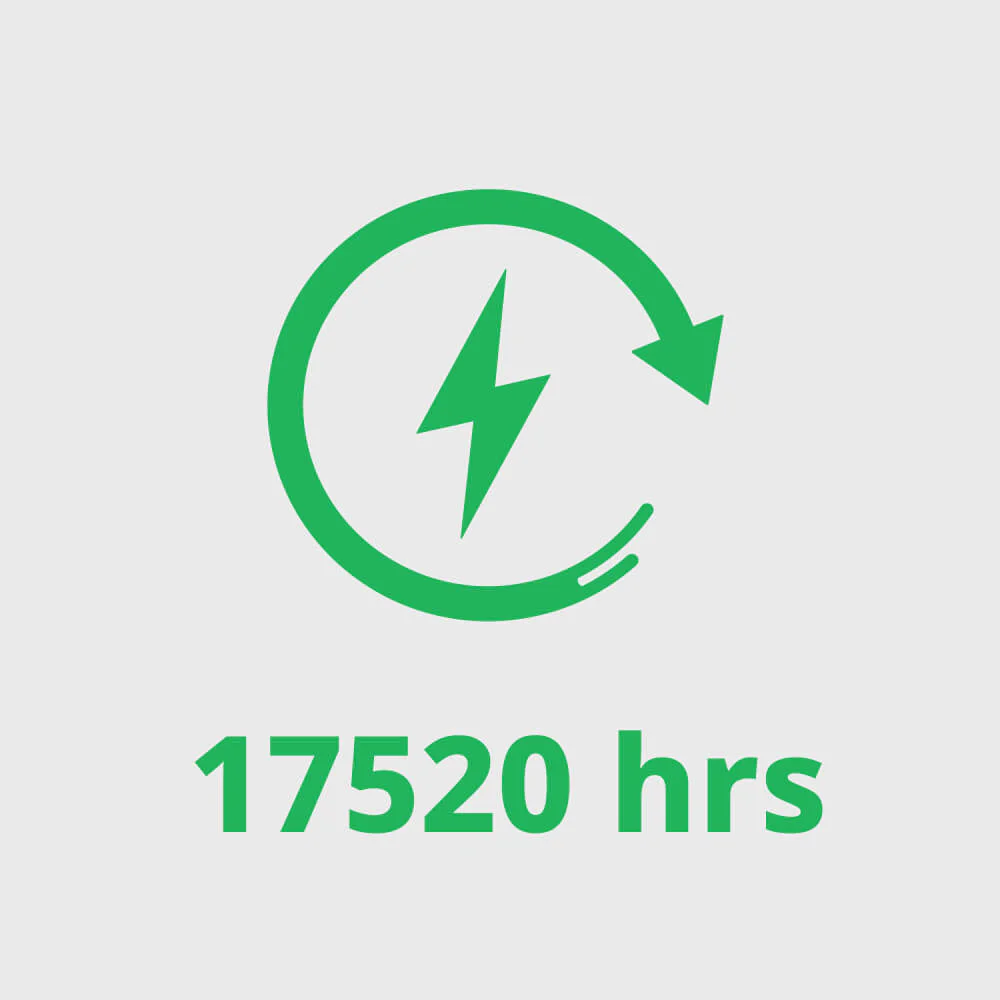





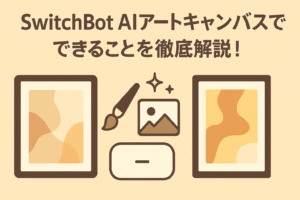

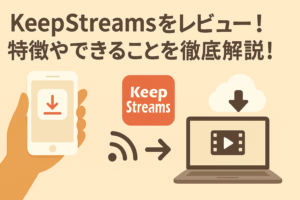
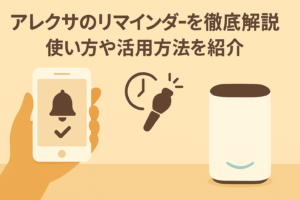

コメント